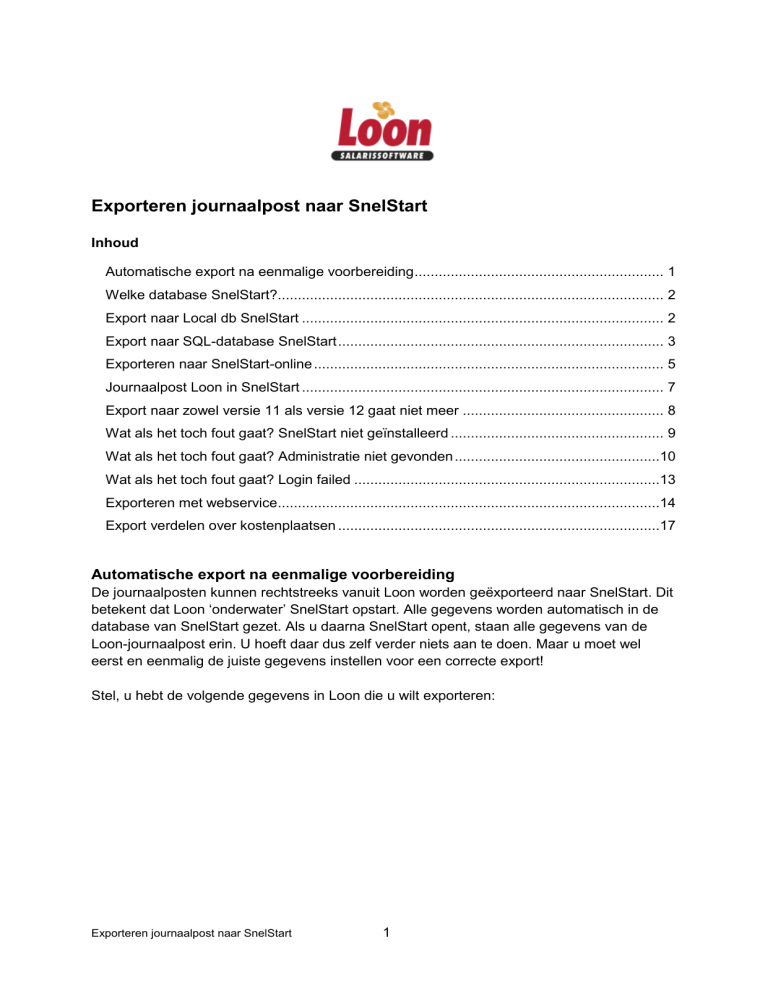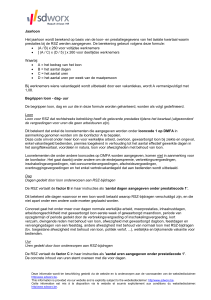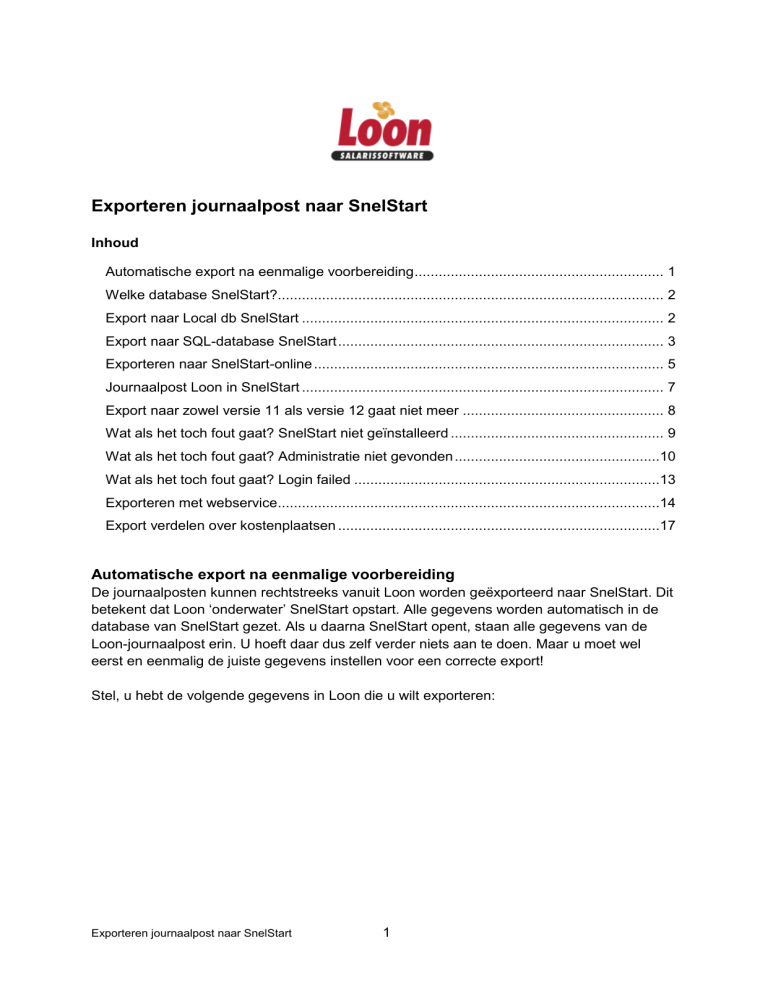
Exporteren journaalpost naar SnelStart
Inhoud
Automatische export na eenmalige voorbereiding .............................................................. 1
Welke database SnelStart?................................................................................................ 2
Export naar Local db SnelStart .......................................................................................... 2
Export naar SQL-database SnelStart ................................................................................. 3
Exporteren naar SnelStart-online ....................................................................................... 5
Journaalpost Loon in SnelStart .......................................................................................... 7
Export naar zowel versie 11 als versie 12 gaat niet meer .................................................. 8
Wat als het toch fout gaat? SnelStart niet geïnstalleerd ..................................................... 9
Wat als het toch fout gaat? Administratie niet gevonden ...................................................10
Wat als het toch fout gaat? Login failed ............................................................................13
Exporteren met webservice...............................................................................................14
Export verdelen over kostenplaatsen ................................................................................17
Automatische export na eenmalige voorbereiding
De journaalposten kunnen rechtstreeks vanuit Loon worden geëxporteerd naar SnelStart. Dit
betekent dat Loon ‘onderwater’ SnelStart opstart. Alle gegevens worden automatisch in de
database van SnelStart gezet. Als u daarna SnelStart opent, staan alle gegevens van de
Loon-journaalpost erin. U hoeft daar dus zelf verder niets aan te doen. Maar u moet wel
eerst en eenmalig de juiste gegevens instellen voor een correcte export!
Stel, u hebt de volgende gegevens in Loon die u wilt exporteren:
Exporteren journaalpost naar SnelStart
1
Afbeelding: Journaalpost Loon
Als u bij ‘F10: Naar boekhoudpakket’ kiest voor ‘SnelStart’ dan ziet u twee tabbladen. Eén
voor een ‘local’ database, en één voor een zogeheten SQL-server.
Welke database SnelStart?
Zoals gezegd: Loon moet eerst en eenmalig van u weten welke database u gebruikt bij
SnelStart, zodat Loon dáár de gegevens in kan schrijven. SnelStart gebruikt twee soorten
databases.
1: Een Local database, ofwel Local db
2: Een SQL-server database, of het lichtere broertje van de SQL-server: SQL-Express.
Als u niet weet welke database u gebruikt, raadpleeg dan SnelStart.
Export naar Local db SnelStart
Op het tabblad ‘Local db’ ziet u een scherm als dit:
Afbeelding: Exporteer Journaalpost naar SnelStart, Local db
Exporteren journaalpost naar SnelStart
2
Loon zoekt in SnelStart welke administraties u hebt en kiest de ‘standaard’. In dit voorbeeld
'Loon Salarissoftware BV'. Als u meerdere administraties in SnelStart hebt dan kunt u in het
uitklaplijstje ‘Exporteren naar’ de juiste administratie kiezen.
Druk nu op ‘F10: OK’.
Als u de gebruikersnaam en wachtwoord in het bovenstaande scherm leeg laat, zal het
volgende scherm verschijnen:
Afbeelding: Email / Naam en Wachtwoord
U dient hier uw gebruikersnaam en wachtwoord op te geven. Hebt u de gebruikersnaam en
wachtwoord al ingevuld in Loon? Dan zal het inloggen ook gelijk gebeuren bij de export.
Na uw keuzes hier bent u klaar met de voorbereiding. U kunt met ‘F10:OK’ de journaalpost
vanuit Loon naar SnelStart exporteren. Zie het hoofdstukje ‘Journaalpost Loon in SnelStart’
voor meer informatie.
Export naar SQL-database SnelStart
Als u voor SnelStart een SQL-server gebruikt, dan is het instellen (voor de SQL-database)
ingewikkelder. Eenmalig moet de koppeling worden opgezet. Dat doet u met de knop ‘Stel
inloggegevens in’ op het volgende scherm:
Exporteren journaalpost naar SnelStart
3
Afbeelding: Exporteer Journaalpost naar SnelStart, SQL-database
Let op: Bij de gebruikersnaam en wachtwoord in het bovenstaande scherm gebruikt u de
inloggegevens van SnelStart, en niet de inloggegevens van de SQL-database die SnelStart
gebruikt.
Hierna wordt SnelStart geopend. Het enige wat u nu hoeft te doen is een keuze maken uit de
mogelijke administraties:
Afbeelding: Administratie kiezen SnelStart, SQL-server
(Mocht het aangeven van de SQL-server niet lukken, neemt u dan contact op met SnelStart.
Want dit betreft SnelStart-gegevens, waar Loon Salarissoftware verder geen zicht op heeft.)
Nadat u Op OK heeft gedrukt komt u weer terug in Loon.
U ziet dat de SQL-server naam is ingevuld. De overige inloggegevens kunt u zien met het
linkje overige gegevens:
Exporteren journaalpost naar SnelStart
4
Afbeelding: inloggegevens van SnelStart, SQL-database
Exporteren naar SnelStart-online
Binnen SnelStart is er de mogelijkheid om administraties online te zetten. Wilt u vanuit Loon
rechtstreeks naar die administraties exporteren dan kiest u weer voor het tabblad ‘SQLExpress of SQL-server’. Dit werkt zo vanaf de Loon 2015 versie nummer 187.
U geeft eerst de gebruikersnaam en het wachtwoord op die u gebruikt om met SnelStart in te
loggen. Hiermee geeft u Loon toegang zodat ook uw online administraties beschikbaar
komen. Druk pas daarna op de knop ‘Selecteer administratie…’:
Afbeelding: Exporteer Journaalpost naar SnelStart, SQL-Express of SQL-server
Exporteren journaalpost naar SnelStart
5
U belandt nu in SnelStart en ziet in het lijstje ‘Administratiekeuze’ ook de administratie staan
die u online gebruikt. Kies deze (in de screendump bij de rode pijl), en druk op ‘OK’:
Afbeelding: Administratiekeuze SnelStart
Daarna komt u weer terug in Loon. Als u dan op ‘F10:OK’ drukt zullen de gegevens naar uw
online administratie worden geëxporteerd.
Exporteren journaalpost naar SnelStart
6
Journaalpost Loon in SnelStart
U bent nu klaar met de eenmalige instellingen om de journaalpost vanuit Loon naar SnelStart
te exporteren. Druk in het Loon-scherm ‘Exporteer Journaalpost’ op ‘F10: OK’ en de
gegevens worden naar SnelStart geëxporteerd:
Afbeelding: Export Journaalpost van Loon naar SnelStart gerealiseerd
U herkent de omschrijvingen, grootboekrekeningen en getallen zoals die ook in het scherm
‘Journaal’ in Loon staan vermeld.
Exporteren journaalpost naar SnelStart
7
Export naar zowel versie 11 als versie 12 gaat niet meer
SnelStart en Loon hebben een gezamenlijke mailing naar u gestuurd.
Koppeling vanuit Loon met SnelStart
Wanneer u als administratiekantoor met zowel het salarispakket Loon als het
boekhoudpakket SnelStart werkt, dan is het uiteraard mooi wanneer de journaalposten
vanuit Loon automatisch worden geboekt in de juiste administratie in SnelStart.
Die mogelijkheid bieden Loon en SnelStart u ook. Met de ontwikkelingen rondom SnelStart
12 kunt u daar echter wel tegen een aantal beperkingen oplopen.
SnelStart 12
In SnelStart 12 maken we gebruik van een ander bestandsformaat dan in alle vorige versies
van SnelStart. Wanneer u SnelStart 12 installeert, zal de koppeling vanuit Loon via de
Gateway van SnelStart 12 lopen, en dus altijd op zoek gaan naar een administratie in het
nieuwe bestandsformaat.
Concreet betekent dit, dat wanneer u SnelStart 12 hebt geïnstalleerd u niet meer kunt
koppelen met administraties in oudere versies van SnelStart. Wanneer u vanuit Loon koppelt
met diverse administraties in SnelStart 12 hebt u de volgende keuzes:
- SnelStart 12 installeren, en alle administraties waarmee u vanuit Loon wilt koppelen
converteren (of te wel openen) in SnelStart 12.
- Wanneer u administraties hebt die u per se in een oudere versie van SnelStart wilt blijven
voeren, bijvoorbeeld omdat de klant in een oudere versie werkt, dan kunt u er voor kiezen
om SnelStart 12 voorlopig niet te installeren.
- Eventueel kunt er voor kiezen om op twee systemen, bijvoorbeeld twee afzonderlijke
werkstations, Loon naast SnelStart 11 en Loon naast SnelStart 12 te draaien.
Meer mogelijkheden SnelStart 12
Uiteraard biedt de update naar SnelStart 12 u meer mogelijkheden. Zo kunt u vanuit
SnelStart 12 de BTW-aangifte weer digitaal versturen. Ook kunt u in SnelStart 12 onder het
nieuwe licentiemodel ook met uw klanten samenwerken in een online-administratie. Met een
toekomstige versie van Loon kunt overigens met gebruik van de add-on integratie ook
loonjournaalposten doorzetten naar een online administratie in SnelStart.
Eventueel kunnen wij u helpen met het benaderen van uw klanten om uitleg te geven over
de extra mogelijkheden van het nieuwe licentiemodel en SnelStart 12. Als u daar interesse in
hebt kunt u contact opnemen met de afdeling Verkoop van SnelStart, [email protected]
of 0222-363060 #1.
Exporteren journaalpost naar SnelStart
8
Wat als het toch fout gaat? SnelStart niet geïnstalleerd
Als SnelStart niet is geïnstalleerd of als Loon de installatie van SnelStart niet kan vinden dan
ziet u het volgende in Loon:
Afbeelding: Exporteer Journaalpost naar SnelStart, SnelStart niet geïnstalleerd
Zorg ervoor dat zowel Loon als SnelStart op dezelfde machine staan.
Exporteren journaalpost naar SnelStart
9
Wat als het toch fout gaat? Administratie niet gevonden
Het kan zijn dat SnelStart wel is geïnstalleerd maar dat Loon de administraties niet kan
vinden. Na een foutmelding krijgt u het volgende scherm:
Afbeelding: Exporteer Journaalpost naar SnelStart, SnelStart administratie niet gevonden
U bent dan waarschijnlijk niet goed ingelogd. Start SnelStart op.
Normaal gesproken ziet u de administraties die op het volgende scherm staan ook in het
bovenstaande scherm van Loon in het uitklaplijstje ‘Exporteer naar’:
Afbeelding: Administraties SnelStart
Maar Loon heeft de administraties niet gevonden en daarom dient u de koppeling opnieuw
aan te leggen.
Exporteren journaalpost naar SnelStart
10
Ga in Loon naar het tabblad ‘SQL-Express of SQL-server’ en druk op de knop ‘Stel
inloggegevens in’:
Afbeelding: SQL-Express of SQL-server, ‘Stel inloggegevens in’
Het volgende scherm verschijnt:
Afbeelding: Administratiekeuze SnelStart
U kiest de betreffende administratie en drukt op 'OK’. Daarna komt u weer terug in Loon.
Druk op ‘F10: OK’. De gegevens worden naar SnelStart geëxporteerd.
Exporteren journaalpost naar SnelStart
11
Gaat er dan nog het een en ander mis?
Naast dat u moet kunnen inloggen in SnelStart, moet u ook de eigenaar zijn van de
administratie. Anders verschijnt een foutmelding als deze:
Afbeelding: SnelStart, Geen verbinding SQL-server of LocalDB
Na ‘OK’ toont Loon in dat geval een foutmelding als deze:
Afbeelding: Loon, Fout bij exporteren
Sluit Loon af en start opnieuw op. Zorg ervoor in SnelStart dat u eigenaar wordt van de
administraties waar u naar toe wilt exporteren. Start daarna Loon weer opnieuw op
De koppeling zou nu moeten werken.
Exporteren journaalpost naar SnelStart
12
Wat als het toch fout gaat? Login failed
Krijgt u deze foutmelding?:
Afbeelding: SnelStart, Openen database failed
SnelStart is dan waarschijnlijk niet op de hoogte wie de eigenaar is van de administratie. Stel
dat in met SnelStart. (Zie ook vorig hoofdstuk)
Mocht alles goed zijn ingesteld in SnelStart (u kunt in SnelStart de gegevens van uw
administraties inzien) dan zou de koppeling met Loon ook goed moeten functioneren.
Exporteren journaalpost naar SnelStart
13
Exporteren met webservice
De hiervoor beschreven koppelingen gaan allebei via de gateway. Op termijn gaat de
gateway eruit en stapt SnelStart over op de koppeling via een webservice. Het grote
voordeel is dat beide pakketten niet meer op één pc hoeven te staan. Dit was een vereiste bij
de gateway-koppeling. Bovendien biedt Loon bij deze optie ook aan om de journaals op
afdeling te exporteren naar overeenkomstige kostenplaatsen.
Om te koppelen met een webservice hebt u een sleutel nodig van de administratie. Elke
administratie heeft zijn eigen websleutel.
De sleutel vindt u op web.snelStart.nl. Nadat u bent ingelogd gaat u naar menu
'Koppelingen'. U zoekt hier naar 'Loon'. U klikt op 'Loon' en op genereersleutel.
Afbeelding: Exporteer Journaalpost naar SnelStart, Webservice
De waarde van deze sleutel is ongeveer 400 tekens lang, en luistert erg nauw. U kunt het
dan ook niet gaan overtypen. Druk daarom op 'Kopieer sleutel naar klembord'.
Vervolgens draait u in Loon het 'Journaal' 'Naar boekhoudpakket', en kies 'SnelStart'.
Exporteren journaalpost naar SnelStart
14
Daar plakt u de sleutel in het veld 'Sleutel koppeling':
Afbeelding: Exporteer Journaalpost naar SnelStart, Webservice
Als u het erin hebt geplakt, gaat Loon gelijk op zoek naar de lijst met dagboeken die in uw
administratie staan. Let op, Loon maakt geen gebruik meer van het veldje
'Grootboeknummer' (in dit voorbeeld 9990). Voor de optie Webservice is dit veld vervallen.
Klap de dagboeklijst uit en kies voor het 'Dagboek' van het type 'Memoriaal':
Afbeelding: Exporteer Journaalpost naar SnelStart, Webservice
Exporteren journaalpost naar SnelStart
15
Daarna kies u voor 'OK'. De gegevens worden naar SnelStart geëxporteerd:
Afbeelding: Journaalpost naar SnelStart geëxporteerd, Webservice
U ziet de boekingen terug in SnelStart:
Uiteraard geldt ook hier weer dat de grootboeknummers die u in Loon opgeeft moeten
bestaan in SnelStart. Is dit niet het geval dan verschijnt er een foutmelding als deze:
Afbeelding: Journaalpost naar SnelStart, Fout bij exporteren, Webservice
Exporteren journaalpost naar SnelStart
16
Export verdelen over kostenplaatsen
Met de optie 'Webservice' kunt u nu exporteren op afdeling. De boekingen op de afdeling
worden geëxporteerd op de overeenkomstige kostenplaatsen in SnelStart.
Belangrijk hierbij is dat iedereen in een afdeling is onderverdeeld. Daarnaast moeten de
nummers van de afdelingen overeenkomen met de nummers van de kostenpaatsen in
SnelStart:
Afbeelding: Journaalpost naar SnelStart, Verdelen over kostenplaatsen, Webservice
Exporteren journaalpost naar SnelStart
17
Kruis vervolgens in Loon het vinkje ‘op afdeling’ aan. Als u nu gaat exporteren, wordt er op
de overeenkomstige kostenplaats geboekt:
Afbeelding: Journaalpost naar SnelStart, Resultaten in SnelStart, Webservice
Exporteren journaalpost naar SnelStart
18